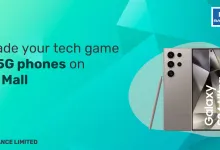insMind で写真からオブジェクトを削除する方法 – 最も簡単で無料の方法
公開: 2024-07-03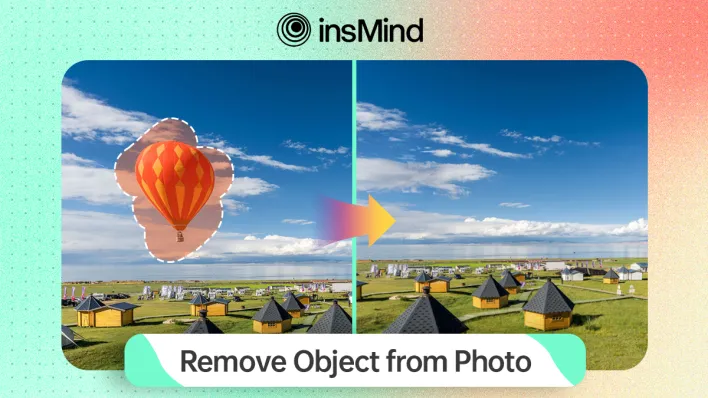
ポートレートに編集を適用する際、ソーシャル メディアに投稿できるように、背景から邪魔なオブジェクトを削除したい場合があります。 この目的のためには、痕跡を残さずに写真からオブジェクトを削除する高度なツールが必要になります。
ただし、完璧なポートレートから迷惑な要素を適切に削除するための適切なツールを見つけるのが難しい場合があります。 この記事は、AI を活用した最高のツールである insMind がどのように不要なオブジェクトを消去できるかを理解するのに役立ちます。
パート 1. 写真からオブジェクトを無料で削除する一流のオンライン ツール – insMind
写真から透かし、ロゴ、人物を削除したい場合でも、insMind を使用すると作業を完了できます。 多目的 AI Magic Eraser 機能を使用すると、ユーザーは手間をかけずに画像から任意のオブジェクトを削除できます。 それ以外にも、ワンクリックの方法により、写真編集のスキルがない人でも作業がさらに簡単になります。
このツールを使用すると、視覚的な魅力を損なう特定の領域に描画するだけで、写真から不要なオブジェクトを削除できます。 さらに、このツールを使用すると、ブラシのウェイトを調整して、目的のオブジェクトを正確にペイントすることができます。 ツールがオブジェクトの消去を完了すると、ユーザーはそのオブジェクトの残りの要素を再度描画して完璧にすることができます。
insMind – AI Magic Eraser を使用するメリット
- このツールの処理速度は速いため、数秒以内に写真から不要なオブジェクトを削除できます。
- このツールを利用すると、サードパーティのツールを使用せずに、公式文書からロゴや不要なテキストを削除することもできます。
- この無料のオンライン オブジェクト消しゴムを使用すると、何も支払わずにプロフェッショナルな出力を得ることができます。
- このツールを使用すると、ユーザーは皮膚の傷を除去して完璧なポートレートを取得することもできます。
パート 2. 写真から不要なオブジェクトを削除するための包括的なガイド
これで、insMind – Magic Eraser のすべての機能を理解し、その利点を理解することができました。 その機能をさらに詳しく調べるために、このツールの仕組みを見て、この高度な写真エディターを使用して AI を使用して写真からオブジェクトを削除する方法を学びましょう。
ステップ 1. Magic Eraser Tool ページに入り、画像をインポートします
まず、insMind の公式 Web サイトにアクセスし、「無料ツール」ドロップダウン メニューを探索する必要があります。 このメニューに到達したら、「マジック消しゴム」オプションを押して、この AI を活用したツールにアクセスします。 その後、「写真をアップロード」ボタンを押して希望の写真をインポートし、不要なオブジェクトを削除します。

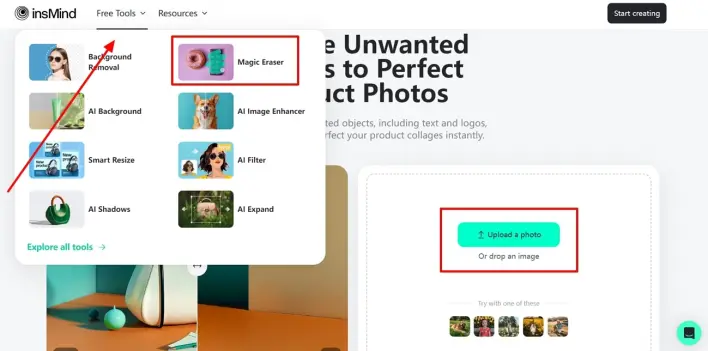
ステップ 2. 不要なオブジェクトをブラシで描画する
さらに、「ブラシ」ツールのウェイトを最適化して、削除したい写真内の要素を完璧に描画できるようになります。 次に、最適化された鉛筆ツールを使用して不要なオブジェクトを上に描き、「削除」ボタンをクリックするだけで、オンラインで写真からこのオブジェクトを無料で削除できます。
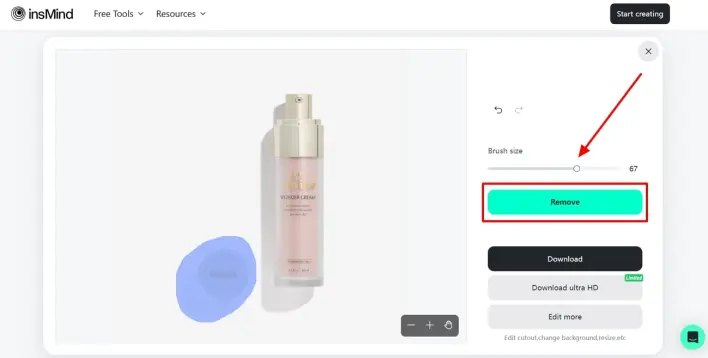
ステップ 3. 残った要素を選択的に消去してオブジェクトを完全に削除する
最初のオブジェクト除去タスクの結果が得られたら、写真を拡大して、除去しようとしているオブジェクトの残り物がないか確認します。 いくつかの要素を見つけた場合は、その上に描画して「削除」ボタンを押すと、目的の出力が得られます。
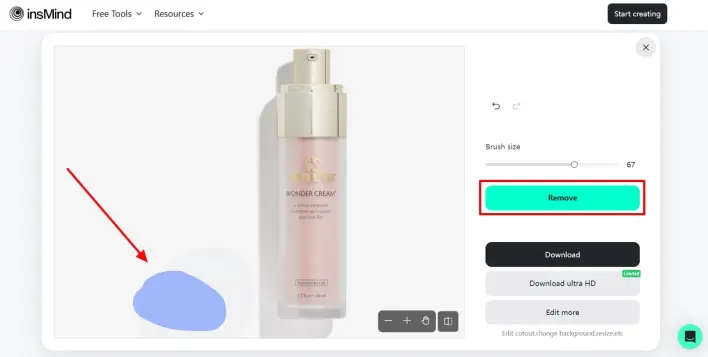
ステップ 4. 最適化された設定でオブジェクトが削除されたイメージをダウンロードする
完璧な写真を取得したら、「ダウンロード」または「ウルトラ HD をダウンロード」ボタンをクリックして、希望の品質で写真を保存します。 あるいは、「さらに編集」ボタンをクリックして、この多次元写真エディターの他の機能を適用することもできます。
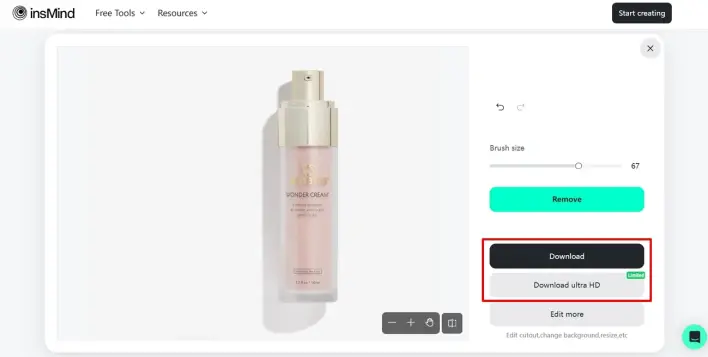
パート 3. 写真からオブジェクトを消去した後、insMind は他に何ができるのですか?
この多次元写真エディターには、写真から不要なオブジェクトを削除するだけでなく、ポートレートのビジュアルを改善するための多くの機能が備わっています。 画像の強化から AI フィルターまで、この高度なツールを使用して、アップロードされた画像に必要な変更を適用できます。 このオールインワン フォト エディターの機能についてよりよく理解するには、以下にリストされているすべての機能を分析してください。
- 背景の即時削除: insMind は、写真からオブジェクトを削除するだけでなく、乱雑な背景を即座に消去することもできます。 このツールに写真をアップロードすると、消去したい領域を手動で選択する必要がなく、背景が自動的に削除されます。
- AI 背景:このツールを使用して背景を削除した後、革新的な外観のためにシンプルまたは AI 背景を追加する機会も得られます。 insMind には、シンプルなテンプレートから何千もの AI 背景を生成する機能があり、ポートレートや製品の写真に最適な背景を選択するのに役立ちます。
- AI シャドウ:専門家は、このツールを使用して写真にシャドウを追加し、出力画像に深みを加えることができます。 このツール内で利用可能な幅広いオプションを使用すると、反射を通じて画像内の製品に必要な強調を加えることができます。
- AI 画像強化:写真から不要なオブジェクトを削除すると、このツールを使用して画像の品質を向上させることもできます。 ユーザーは、画像に HD またはウルトラ HD の鮮明さを適用して、スタジオ レベルの仕上げを行うことができます。
- AI フィルター:画像に芸術的な外観を適用したい場合は、このフォトエディターがあなたのために何かを用意しています。 クリエイティブな AI フィルターを使用して、ポートレートを 3D またはアニメのキャラクターに変えることができます。
- オブジェクトの置換: AI を使用して写真からオブジェクトを削除する代わりに、ユーザーはそれらを AI が生成したビジュアルに置き換えるだけで、目的の出力を得ることができます。 包括的なプロンプトを追加することで、選択したオブジェクトの代わりに何を追加したいかを AI に伝えることができます。
結論
この記事では、insMind のオブジェクト削除機能について説明しました。 AI Magic Eraser を使用すると、数秒以内に写真からオブジェクトを削除できます。 この多目的 AI 写真エディターを使用して写真でできることについても説明しました。 したがって、この写真編集ツールをオンラインで無料で試して、その高度な機能をすべて自分でテストしてください。